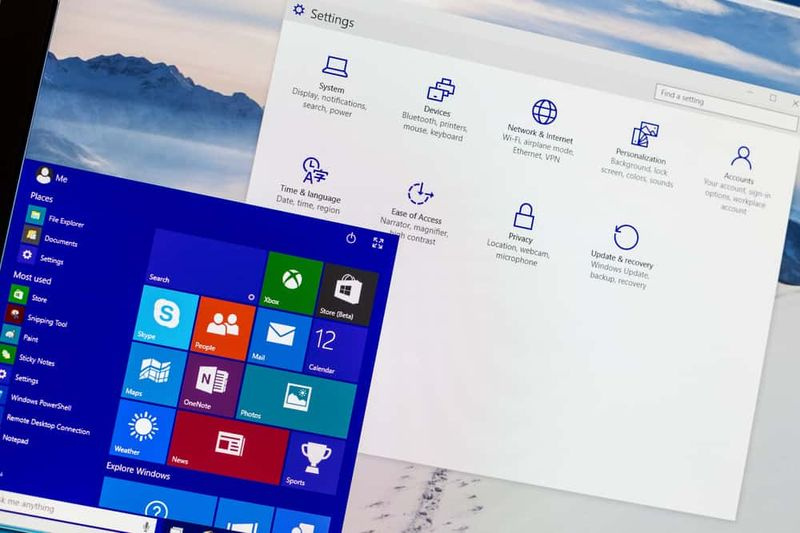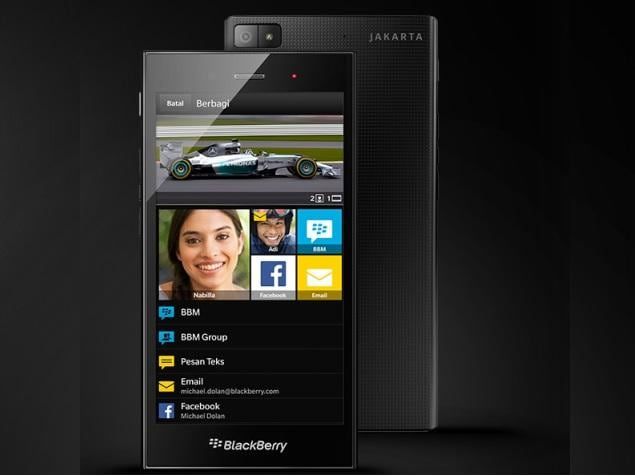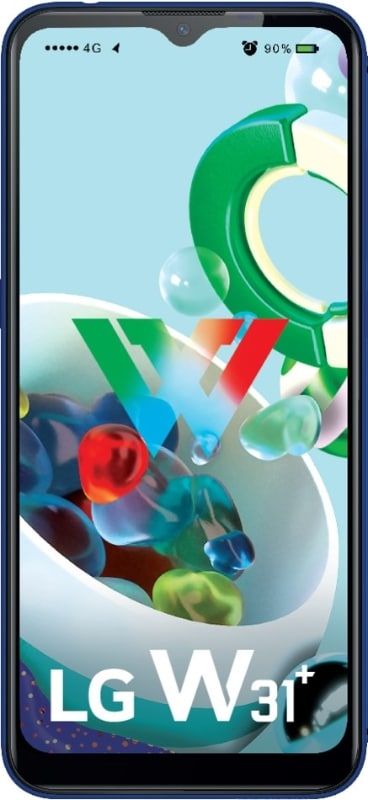কিভাবে আউটলুক থেকে সাইন আউট করবেন
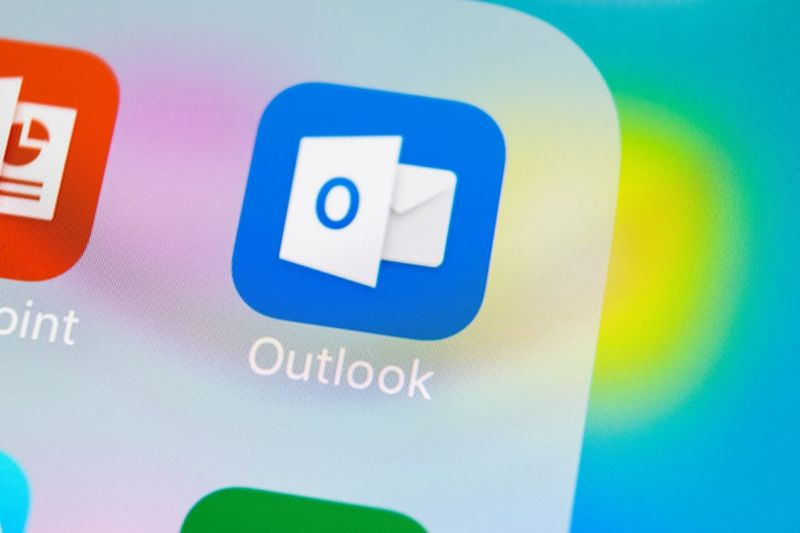
এই এস জোন আপনাকে শেখায় কিভাবে আউটলুক থেকে সাইন আউট করতে হয়। গাইডটি Windows 10, Outlook.com বা Android বা iPhone এর জন্য Outlook অ্যাপ থেকে Outlook থেকে সাইন আউট করার পদক্ষেপগুলি কভার করে৷
সরাসরি একটি বিষয়ে যেতে নীচের পোস্টের বিষয়গুলি ব্রাউজ করুন।
পোস্ট বিষয় ব্রাউজ করুন
- উইন্ডোজ 10 থেকে কীভাবে আউটলুক থেকে সাইন আউট করবেন
- কিভাবে Outlook.com থেকে Outlook থেকে সাইন আউট করবেন
- কিভাবে আউটলুক অ্যাপ থেকে সাইন আউট করবেন
- কিভাবে আউটলুক থেকে সাইন আউট করবেন: প্রায়শই জিজ্ঞাসিত প্রশ্ন
উইন্ডোজ 10 থেকে কীভাবে আউটলুক থেকে সাইন আউট করবেন
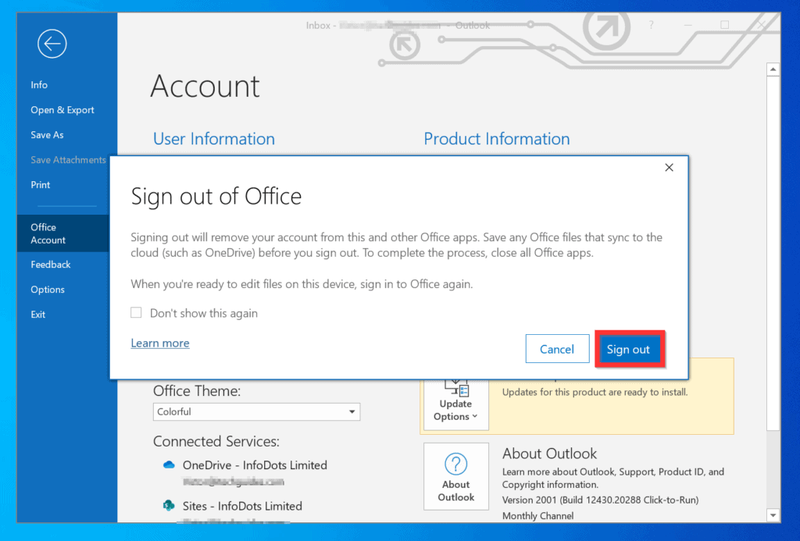
- Windows এর জন্য Outlook ক্লায়েন্টের উপরের বাম দিকে, ক্লিক করুন ফাইল . কিছু মেনু বিকল্প প্রদর্শিত হবে.
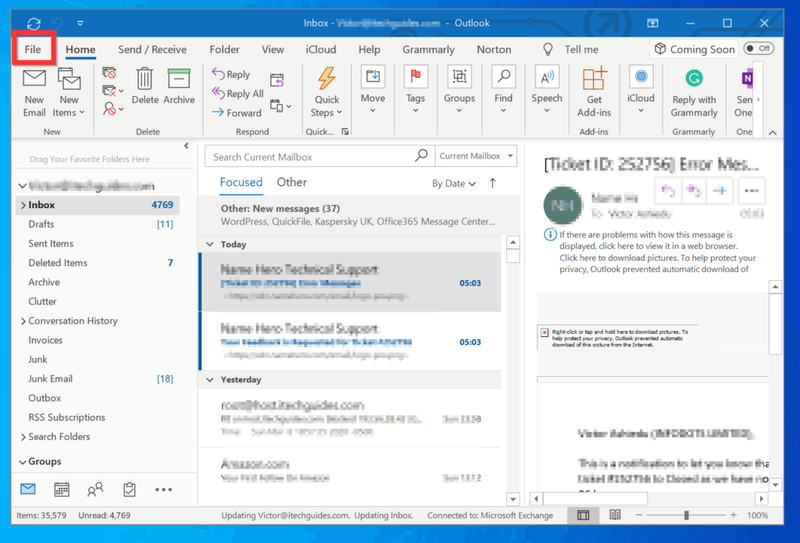
- প্রদর্শিত বিকল্প থেকে, ক্লিক করুন অফিস অ্যাকাউন্ট .
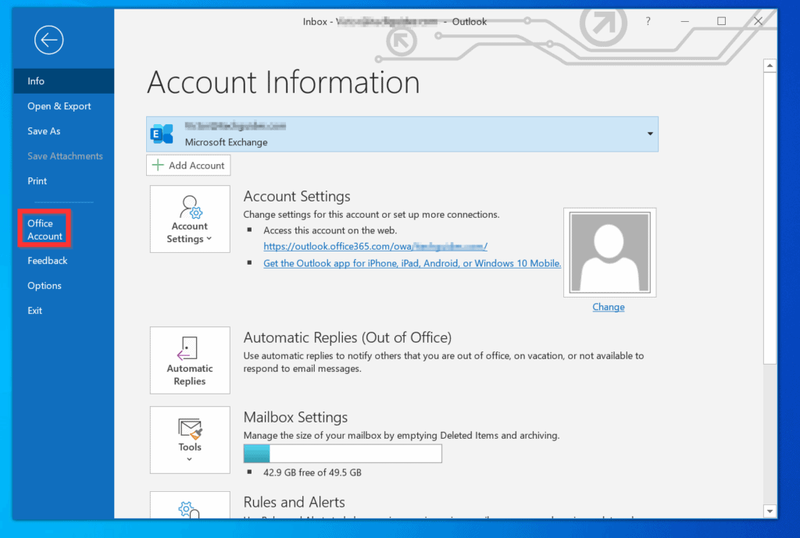
- অবশেষে, আউটলুক অ্যাকাউন্ট স্ক্রিনে, আপনার নামের নীচে, ক্লিক করুন সাইন আউট .
- যদি আপনি একটি গ্রহণ করেন অফিস থেকে সাইন আউট করুন নিশ্চিতকরণ স্ক্রীন, নিশ্চিতকরণ স্ক্রীনের নীচে ডানদিকে, ক্লিক করুন সাইন আউট .
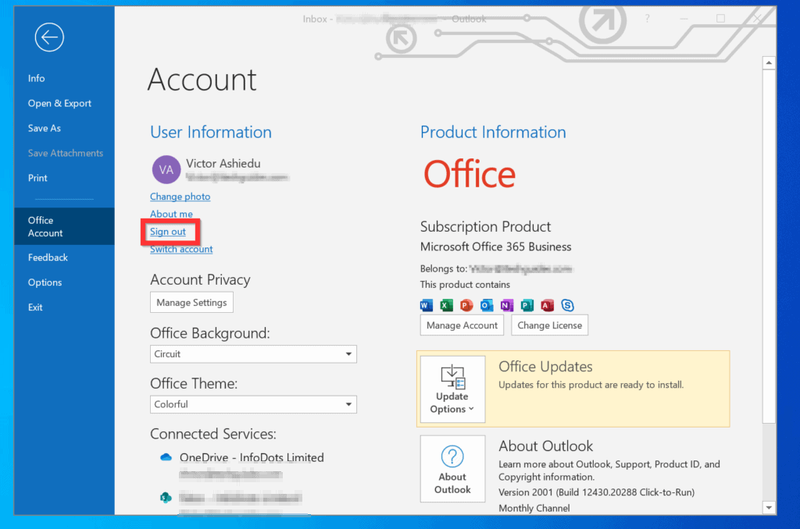
কিভাবে Outlook.com থেকে Outlook থেকে সাইন আউট করবেন
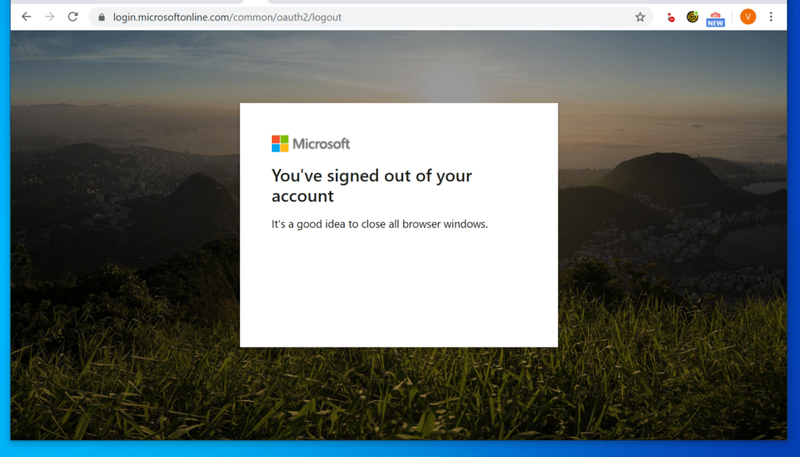
আপনি যদি ব্রাউজারের মাধ্যমে আউটলুক ব্যবহার করেন, তাহলে সাইন আউট করার ধাপগুলি এখানে রয়েছে...
- আপনার Outlook অ্যাকাউন্টের উপরের ডানদিকে, আপনার অ্যাকাউন্টের আইকনে ক্লিক করুন (সাধারণত আপনার আদ্যক্ষর)। বিকল্পগুলির একটি সেট প্রদর্শিত হবে।
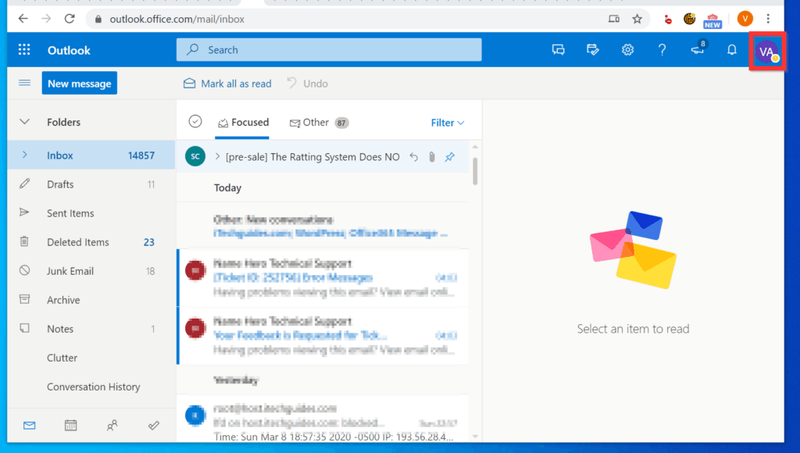
- প্রদর্শিত বিকল্প থেকে, ক্লিক করুন সাইন আউট . আপনি একটি স্ক্রীন পাবেন যা নিশ্চিত করে যে আপনি Outlook থেকে সাইন আউট হয়ে গেছেন (নীচের দ্বিতীয় ছবিটি দেখুন)।
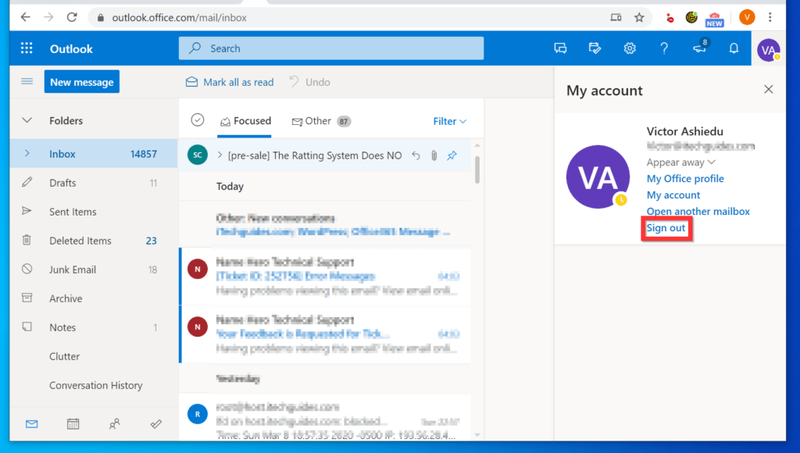
কিভাবে আউটলুক অ্যাপ থেকে সাইন আউট করবেন
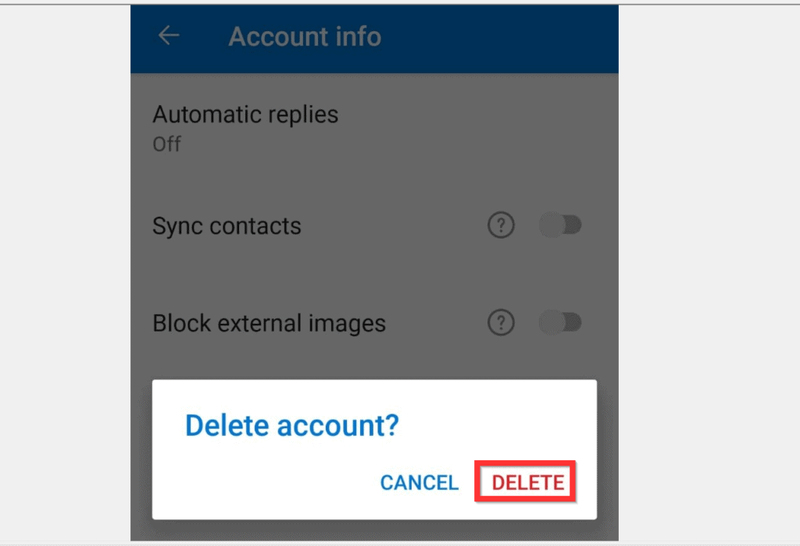
এই বিভাগে Android এবং iPhone-এর জন্য অ্যাপ থেকে সাইন আউট করার পদক্ষেপগুলি কভার করে৷
reddit সরানো মন্তব্য দেখুন
অ্যান্ড্রয়েড অ্যাপ থেকে সাইন আউট করুন
Android এর জন্য Outlook অ্যাপ থেকে সাইন আউট করার কোনো বিকল্প নেই। একমাত্র বিকল্প হল অ্যাপ থেকে Outlook অ্যাকাউন্ট সরানো। এখানে ধাপগুলো…
- খোলা আপনার অ্যান্ড্রয়েডে আউটলুক অ্যাপ ফোন
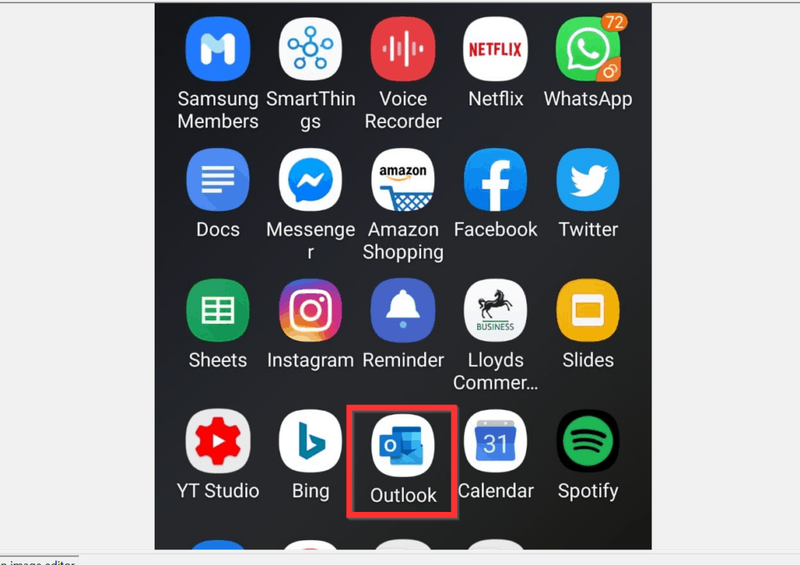
- তারপরে, অ্যাপের উপরের বাম দিকে, অ্যাপের মেনু আইকনে ট্যাপ করুন (3টি অনুভূমিক লাইন)। মেনু বিকল্পগুলির একটি সেট প্রদর্শিত হবে।
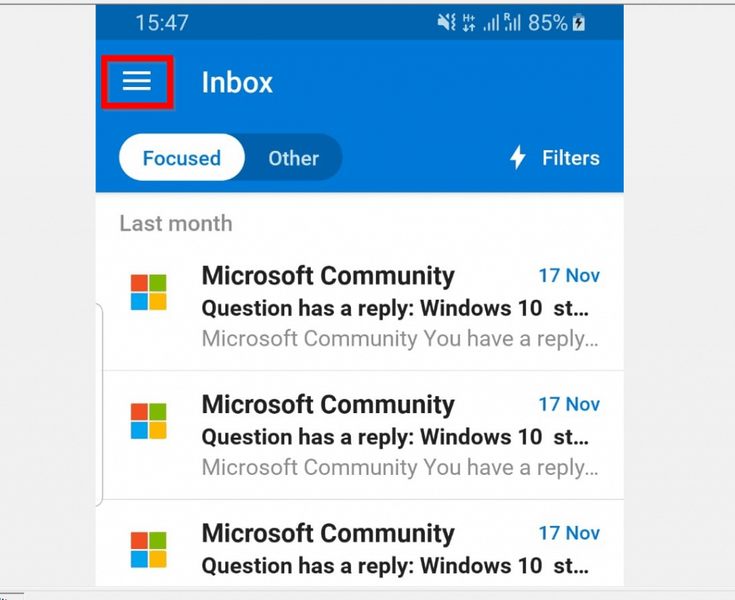
- প্রদর্শিত বিকল্পগুলির নীচে, আলতো চাপুন৷ সেটিংস (একটি গিয়ার মত দেখায়)।
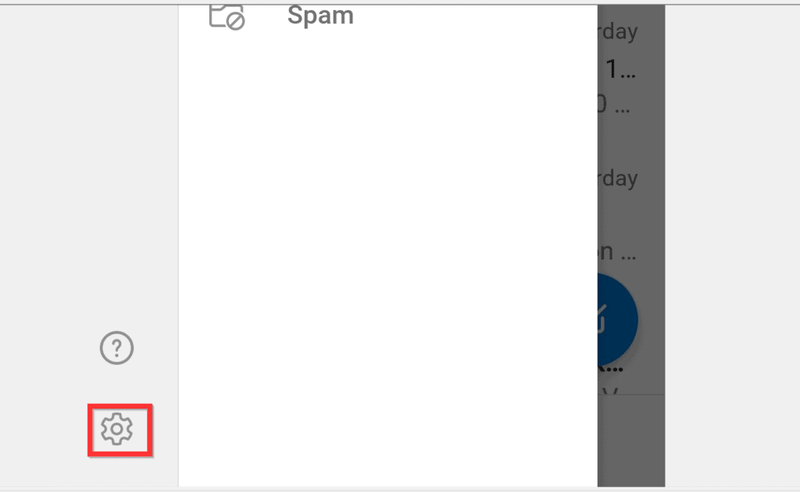
- যখন সেটিংস পর্দা খোলে, অন হিসাব বিভাগে, আপনি আপনার ফোন থেকে যে অ্যাকাউন্টটি সরাতে চান সেটি আলতো চাপুন। অ্যাকাউন্টের তথ্য স্ক্রীন খুলবে - নীচের দ্বিতীয় চিত্রটি দেখুন।
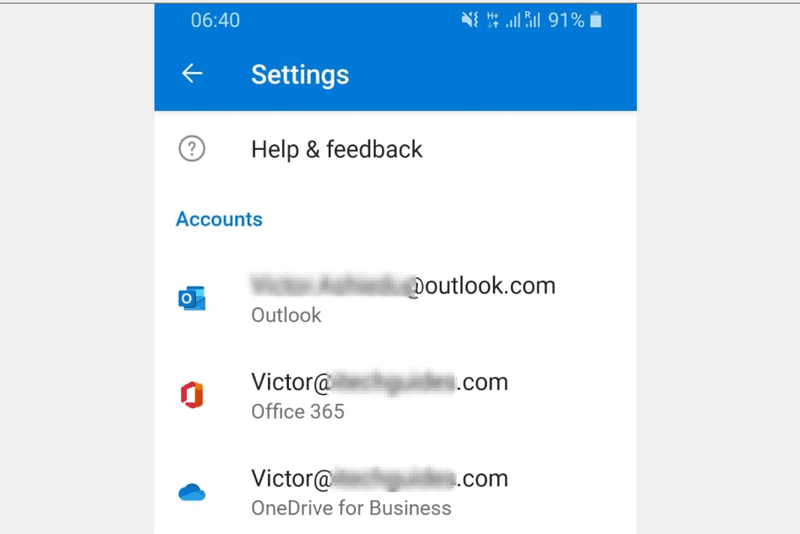
- অবশেষে, অ্যান্ড্রয়েড অ্যাপ থেকে আউটলুক থেকে সাইন আউট করতে, অ্যাকাউন্ট তথ্য স্ক্রিনের নীচে স্ক্রোল করুন এবং আলতো চাপুন হিসাব মুছে ফেলা .
- আপনি একটি পপ-আপ বার্তা পাবেন যা আপনাকে নিশ্চিত করতে বলবে যে আপনি অ্যাকাউন্টটি মুছতে চান।
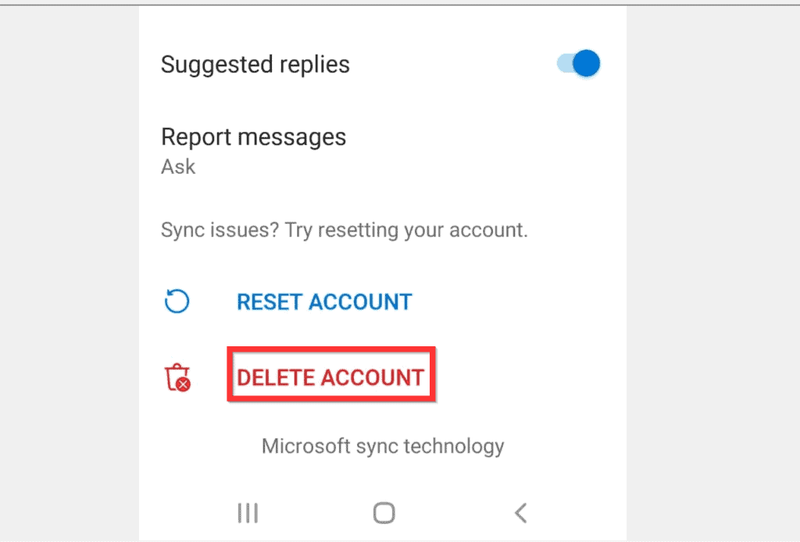
- পপ-আপের নীচে ডানদিকে, আলতো চাপুন৷ মুছে ফেলা .
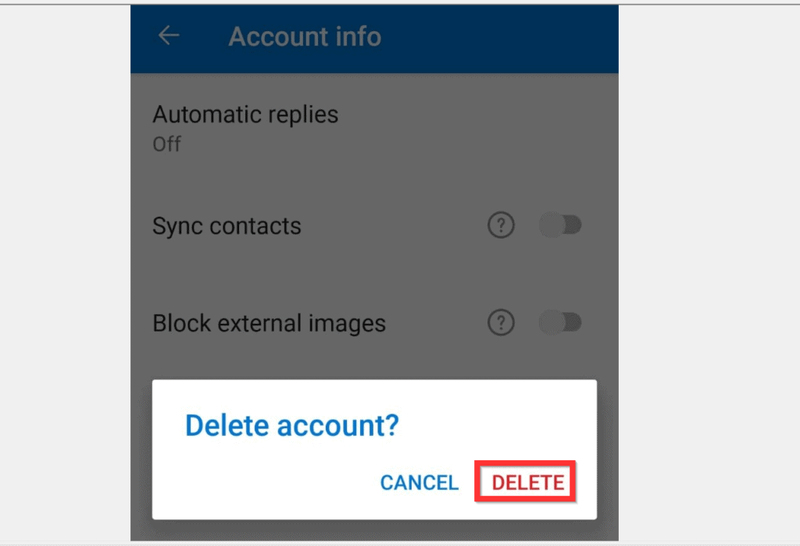
iPhone/iPad (iOS) অ্যাপ থেকে সাইন আউট করুন
আইফোন অ্যাপের জন্য Outlook থেকে সাইন আউট করার কোনো বিকল্প নেই। একমাত্র বিকল্প হল অ্যাপ থেকে অ্যাকাউন্ট মুছে ফেলা। এখানে কিভাবে…
- খোলা আপনার আইফোনে আউটলুক অ্যাপ .
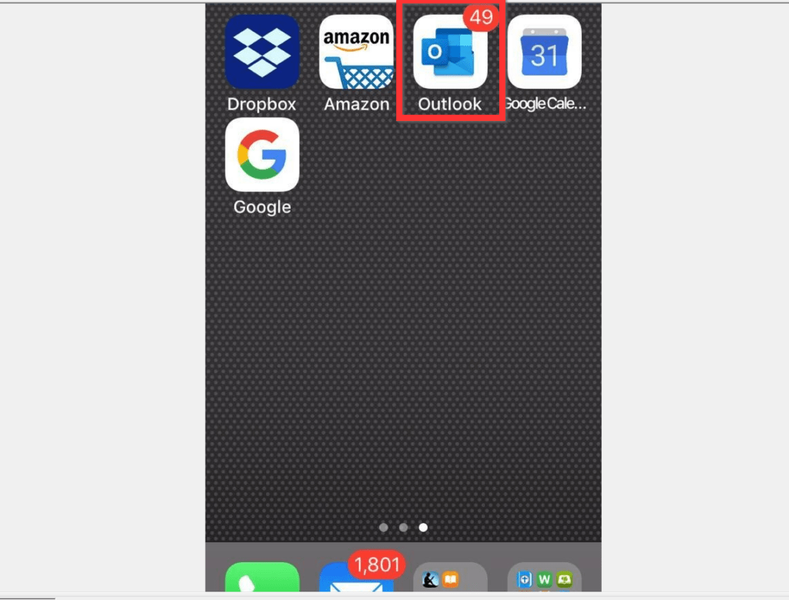
- তারপরে, অ্যাপের উপরের বাম দিকে, অ্যাপ মেনু আইকনে ট্যাপ করুন (আপনার নামের প্রথম অক্ষর)। অ্যাপস মেনু প্রদর্শিত হবে।
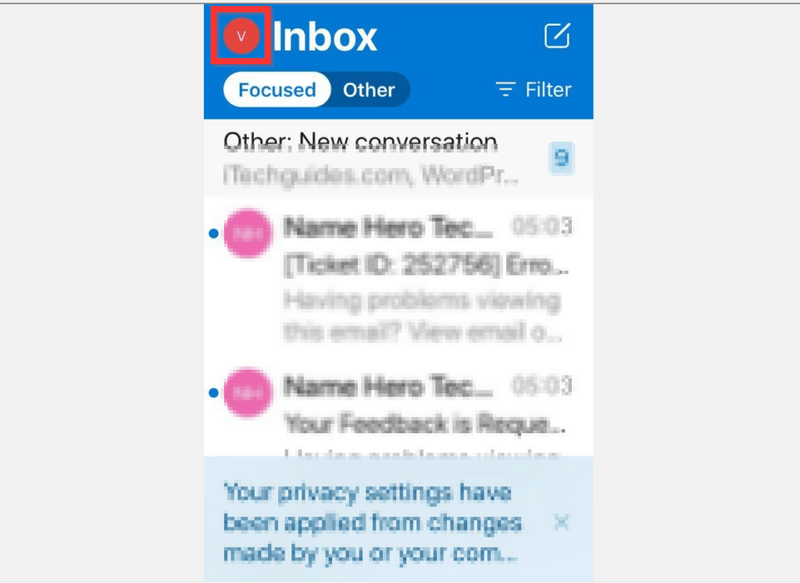
- প্রদর্শিত মেনু বিকল্পগুলির নীচে, আলতো চাপুন৷ সেটিংস (একটি গিয়ার মত দেখায়)।
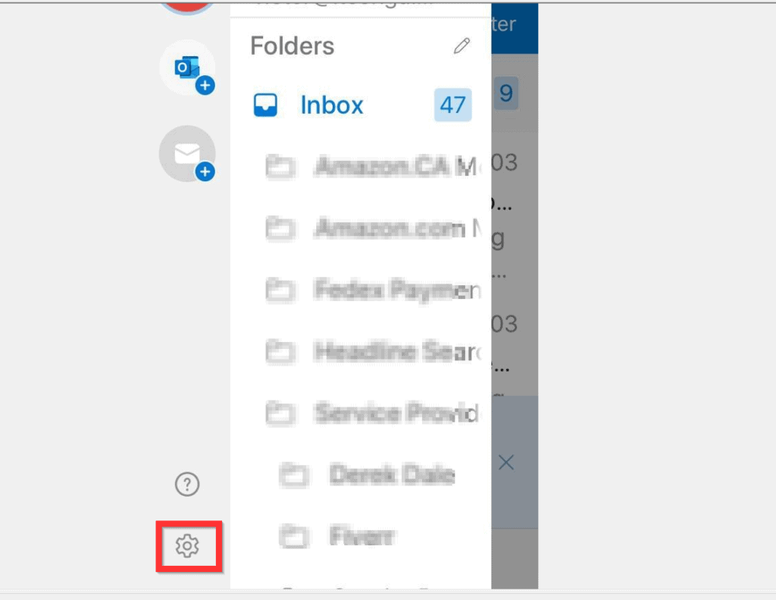
- তারপর, উপর ইমেইল অ্যাকাউন্টসমূহ এর বিভাগ সেটিংস স্ক্রীন, আপনি যে ইমেল অ্যাকাউন্ট থেকে সাইন আউট করতে চান তাতে আলতো চাপুন।
- আউটলুক অ্যাকাউন্টের বিবরণ স্ক্রীন খুলবে - নীচের দ্বিতীয় চিত্রটি দেখুন।
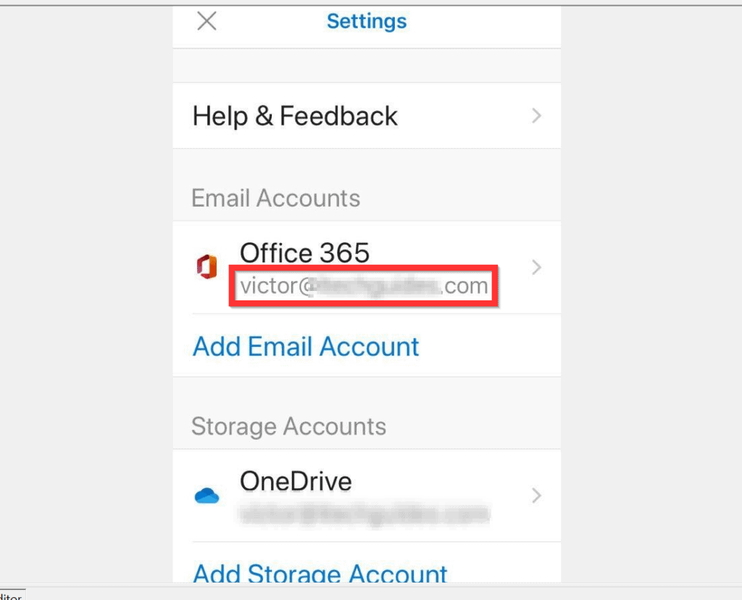
- অবশেষে, আউটলুক অ্যাকাউন্টের বিবরণ স্ক্রিনের নীচে স্ক্রোল করুন এবং আলতো চাপুন হিসাব মুছে ফেলা . একটি মুছে ফেলা নিশ্চিতকরণ উইন্ডো পর্দার নীচে থেকে পপ আউট হবে.
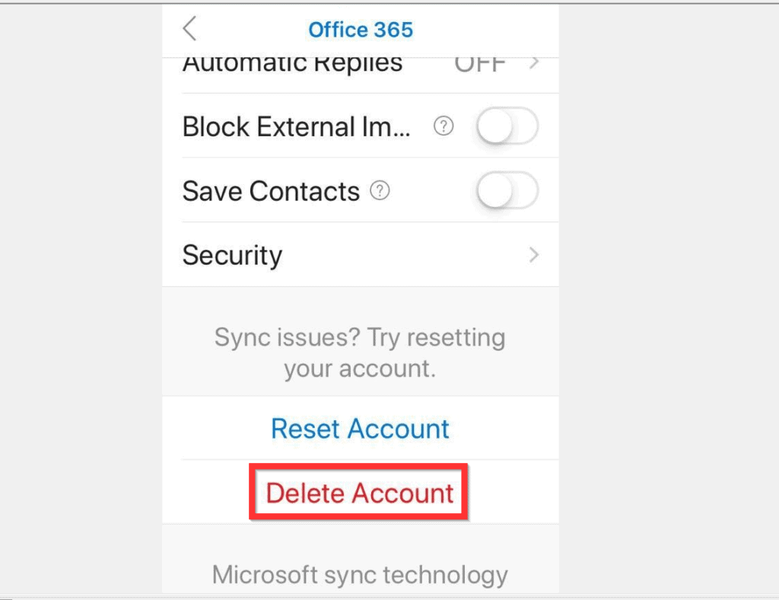
- Outlook অ্যাপ থেকে অ্যাকাউন্ট সরাতে, পপ-আউট স্ক্রিনে, আলতো চাপুন মুছে ফেলা .
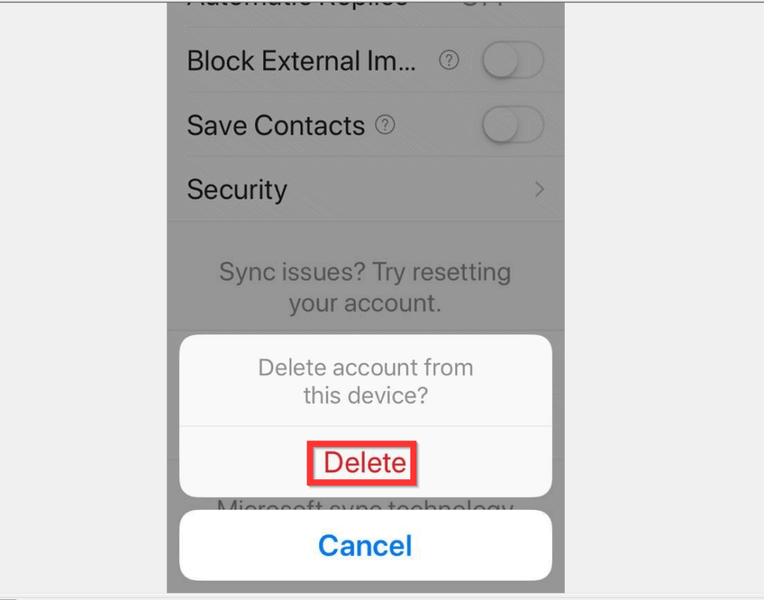
কিভাবে আউটলুক থেকে সাইন আউট করবেন: প্রায়শই জিজ্ঞাসিত প্রশ্ন
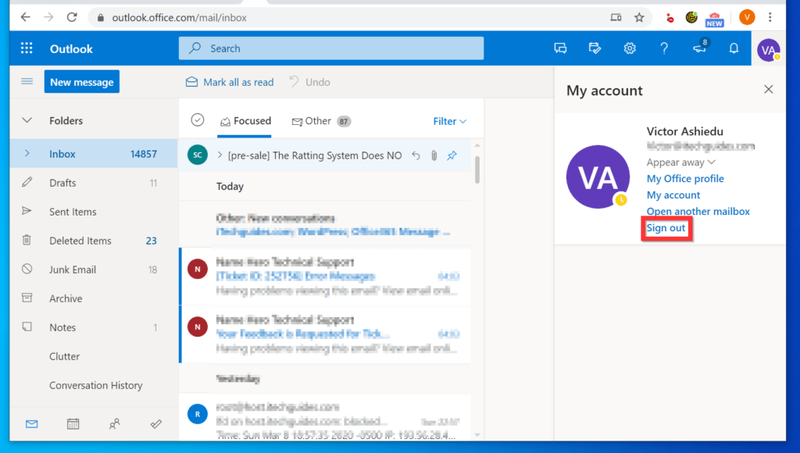
এই বিভাগটি সাধারণত জিজ্ঞাসিত আউটলুক সাইন আউট প্রশ্নের উত্তর দেয়:
1. আমি কিভাবে আমার কম্পিউটারে আউটলুক থেকে সাইন আউট করব?
উপরের বাম দিকে, ক্লিক করুন ফাইল এবং ক্লিক করুন অফিস অ্যাকাউন্ট . অবশেষে, আপনার কম্পিউটারে Outlook থেকে সাইন আউট করতে, আপনার অ্যাকাউন্টের নাম এবং ইমেলের নীচে ক্লিক করুন সাইন আউট .
2. আমি কীভাবে সেটিংসে Microsoft অ্যাকাউন্ট থেকে সাইন আউট করব?খোলা সেটিংস -> হিসাব . তারপর, সেটিংসে Microsoft অ্যাকাউন্ট থেকে সাইন আউট করতে, ক্লিক করুন পরিবর্তে একটি স্থানীয় অ্যাকাউন্ট দিয়ে সাইন ইন করুন . অবশেষে, একটি Microsoft অ্যাকাউন্টের পরিবর্তে একটি স্থানীয় Windows 10 অ্যাকাউন্ট দিয়ে সাইন ইন করতে পদক্ষেপগুলি অনুসরণ করুন৷
3. কিভাবে আমি আউটলুক অ্যাপ থেকে একটি অ্যাকাউন্ট সরাতে পারি?আউটলুক অ্যাপের উপরের বাম দিকে, হোম আইকন (অ্যান্ড্রয়েডের জন্য) বা আপনার প্রোফাইল আইকনে (আইফোন) আলতো চাপুন। তারপরে, প্রদর্শিত বিকল্পগুলির নীচে স্ক্রোল করুন এবং সেটিংসে আলতো চাপুন। ইমেল অ্যাকাউন্ট তালিকায়, আপনি Outlook অ্যাপ থেকে যে অ্যাকাউন্টটি সরাতে চান সেটিতে আলতো চাপুন। অবশেষে, যখন Outlook অ্যাকাউন্ট খোলে, নীচে স্ক্রোল করুন এবং আলতো চাপুন হিসাব মুছে ফেলা .
4. কিভাবে আমি আউটলুকে ইমেল অ্যাকাউন্ট পরিবর্তন করব?আউটলুক অ্যাপে, উপরের বাম দিকে হোম আইকন (অ্যান্ড্রয়েডের জন্য) বা আপনার প্রোফাইল আইকনে (আইফোন) আলতো চাপুন। তারপরে, আপনি যে আউটলুক অ্যাকাউন্টে স্যুইচ করতে চান সেটিতে ট্যাপ করুন।
যাইহোক, Windows 10 এর জন্য Outlook অ্যাপে, উপরের বাম দিকে, ক্লিক করুন ফাইল এবং নির্বাচন করুন অফিস অ্যাকাউন্ট . অবশেষে, Outlook-এ ইমেল অ্যাকাউন্ট স্যুইচ করতে, আপনার অ্যাকাউন্টের নাম এবং ইমেলের নীচে ক্লিক করুন সুইচ অ্যাকাউন্ট .
খোলা https://account.microsoft.com/ - তারপর আপনার লাইভ ইমেল ঠিকানা লিখুন এবং পরবর্তী ক্লিক করুন। পরবর্তী স্ক্রিনে, আপনার লাইভ ইমেল ঠিকানার পাসওয়ার্ড লিখুন এবং সাইন ইন করুন।
আউটলুক থেকে সাইন আউট করা এত সহজ! আমি আশা করি আপনি এই এস জোনটি সহায়ক বলে মনে করেছেন। আপনি যদি এটি সহায়ক বলে মনে করেন, দয়া করে ভোট দিন হ্যাঁ নীচের এই পোস্ট সহায়ক প্রশ্ন ছিল.
বিকল্পভাবে, আপনি একটি প্রশ্ন জিজ্ঞাসা করতে পারেন, একটি মন্তব্য করতে পারেন বা এই পৃষ্ঠার শেষে পাওয়া একটি উত্তর ছেড়ে দিন ফর্মের সাথে প্রতিক্রিয়া প্রদান করতে পারেন।
অবশেষে, আরও ইমেল এবং উত্পাদনশীলতা এস জোনের জন্য, আমাদের ইমেল এবং উত্পাদনশীলতা পৃষ্ঠা দেখুন।